Le jeu a beaucoup changé au cours des dernières décennies-des écrans pixelisés de l’ère Arcade aux mondes ouverts réalistes d’aujourd’hui.
Mais si votre système d’exploitation n’est pas finement réglé, quelle que soit la qualité de votre PC de jeu, vous n’obtenez pas la qualité pour laquelle vous avez payé.
Windows 11, le nouveau système d’exploitation de Microsoft, est livré avec de nombreuses mises à niveau pour les joueurs. Mais pour vraiment optimiser votre expérience de jeu, vous souhaitez modifier, nettoyer et configurer correctement le système.
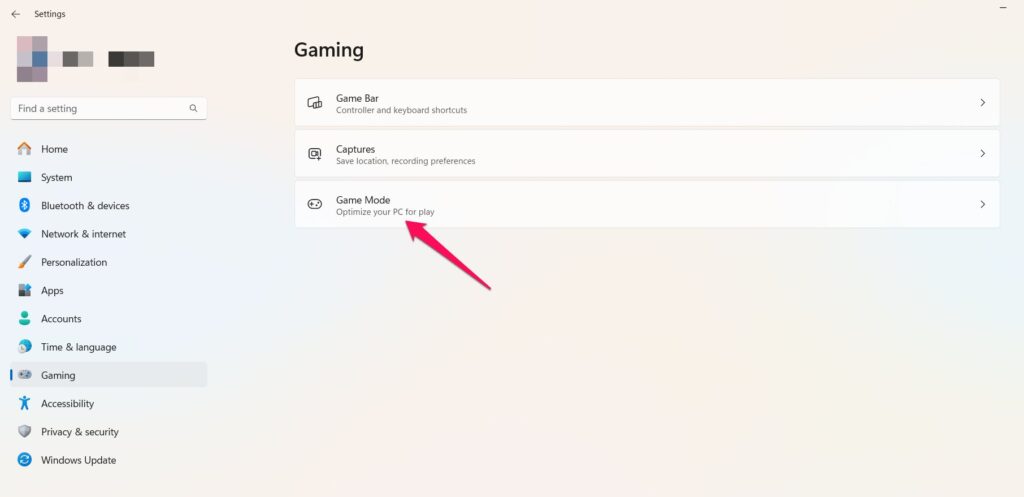
Ce guide étape par étape, vous aidera à naviguer sur les stratégies testées pour optimisation des fenêtres 11 pour les performances de gaming pour obtenir des FPS de smoother, et vous améliorera le système Windows 11 pour les performances de gaming pour obtenir des FPS de smoother, et vous améliorez le système Windows 11 pour les performances de gaming pour obtenir des FPS pour Soother Gamo Réactivité.
Que vous jouiez à des tireurs compétitifs à la première personne ou que les aventures en monde ouvert, ce guide vous aidera à libérer toute la puissance de votre nouveau matériel en optimisant Windows 11 pour le jeu.
Tableau de contenu
Pourquoi l’optimisation des questions dans Windows 11
Windows 11 est Chock-Full of Fontiments de fonctionnalités obtenues à la productivité de la productivité. C’est une bonne chose pour l’utilisateur moyen, mais les joueurs sont souvent coincés avec des services d’arrière-plan, des applications de sécurité, des bloatware et des effets visuels qui enlèvent les précieux CPU et les cycles GPU.
Un aspect positif du monde des jeux PC est que, il est plus flexible-et plus compliqué. Utile-c’est une nécessité. Une configuration de jeu Windows 11 bien réglée peut réduire le décalage d’entrée, aider à stabiliser les trames et fournir un avantage concurrentiel.
Méthodes non bloated et lite Windows 11:
pour optimiser Windows 11 pour les performances de jeu
# 1. Activer le mode de jeu dans Windows 11
Le mode de jeu est une fonction intégrée Windows 11 conçue pour aider votre système à consacrer plus de ressources au jeu et moins aux tâches d’arrière-plan. Voici les étapes pour le faire:
ouvrir Paramètres en appuyant sur windows + i . Cliquez sur jeu pour trouver le mode de jeu. Communiquez le mode mode de jeu à sur .
Cet Assurez-vous une performance FPS beaucoup plus fluide.
# 2. Choisissez le bon plan d’alimentation (utilisateurs d’ordinateurs portables)
Le système d’exploitation Windows utilise fréquemment un plan d’alimentation «équilibré», ce qui permet d’économiser de l’énergie. Pour les jeux, cependant, ce manque de puissance laisse votre CPU et votre GPU sous-alimenté.
Accédez à SÉGIGNEMENTS Windows> Power . Sélectionner ou Strong> disponible). Vous voudrez également être branché, au moins sur les ordinateurs portables, pendant le jeu.
propice de pro: Vous pouvez activer le mode”Performance ultime”en ouvrant une invite de commande d’administration et en tapant: powerCFG-DuplicateScheme e9a42b02-d5df-448d-aa00-03f14749eb61
# 3. Réduisez votre résolution en jeu et vos paramètres visuels (GPU bas de gamme)
Les jeux modernes sont magnifiques-mais cette beauté peut faire la différence entre une fréquence d’images lisse et une image vacillante.
est le moment idéal pour ajuster les paramètres de votre jeu, comme la résolution, et définir les valeurs graphiques appropriées pour un GPU de niveau intermédiaire
Résolution: Réduisez-la de 1080p à 900p, ou 720p peut augmenter FPS. Anti-aliasing: Obtenez-le de là ou mettez-le sur les paramètres les plus bas. ombres, réflexions, distance de tirage: refusez-les si vous souhaitez enregistrer une partie de la charge de travail du GPU. Flags de lentilles de flou de mouvement: ce sont pour l’esthétique uniquement et peuvent être désactivés.
Recherchez ces options en jeu et expérimentez avec eux pour obtenir l’équilibre parfait des looks et des performances pour tout jeu donné.
# 4. Désactiver les applications et services d’arrière-plan
des dizaines d’applications d’arrière-plan fonctionnent sur RAM et le processeur derrière votre dos. Il est temps de les fermer.
Désactiver les programmes de démarrage:
Appuyez sur Ctrl + Shift + ESC pour faire apparaître le gestionnaire de tâches. Accédez à l’onglet startup . Désactivez tout ce qui n’est pas critique (cliquez avec le bouton droit et désactivez). 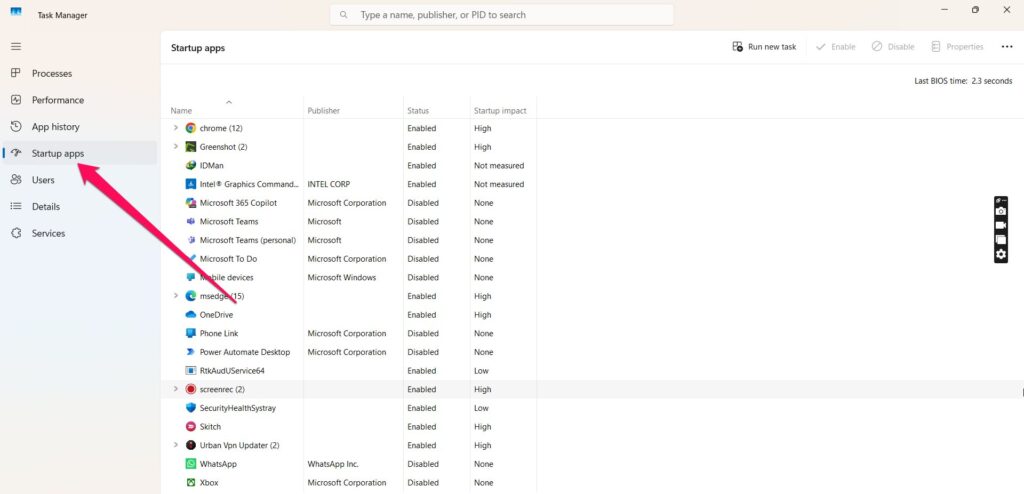
> Applications installées . 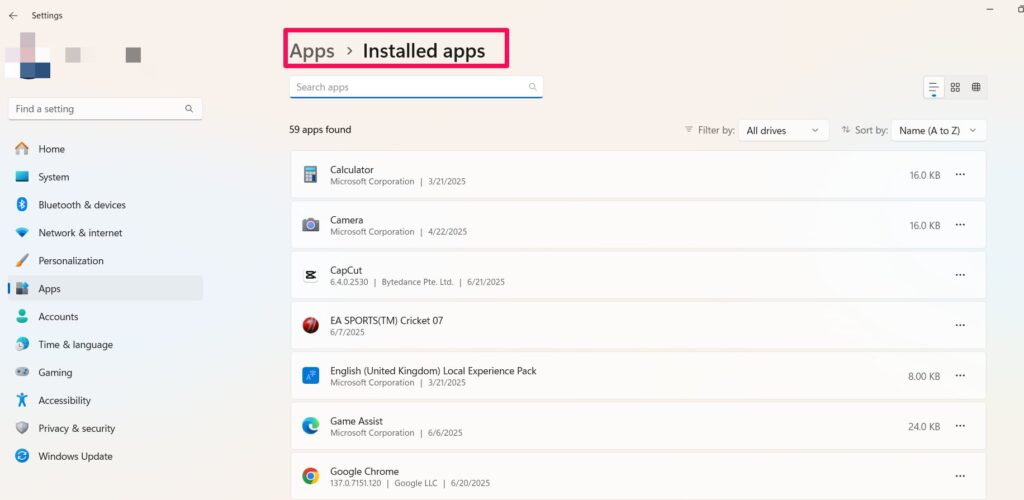 Vos applications de course en arrière-plan et fermez-les sous «Strong».
Vos applications de course en arrière-plan et fermez-les sous «Strong».
Aussi, appuyez sur win + r > Entrez msconfig> allez à services > cochez masquer les services Microsoft > Désactiver tous les services inutiles comme Adobe Updater ou Skype.
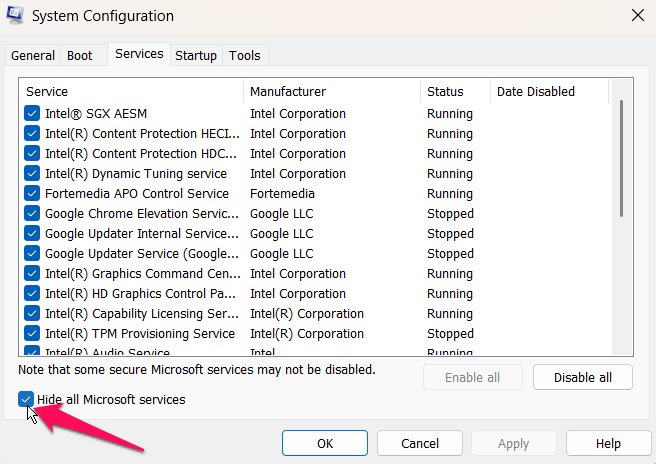
# 5. Désactivez la barre de jeu Xbox et superpose
la barre de jeux Xbox fournit également l’enregistrement et la surveillance des performances, mais il peut être un porc de ressources. Si vous souhaitez désactiver la barre de jeu, voici ce que vous avez à faire:
Accédez à Paramètres> jeu et choisissez xbox Game Bar. basculer off .
Expérience et logiciel AMD Radeon, car ils peuvent interférer avec l’optimisation complète et faire baisser les FP.
# 6. Mettez à jour vos pilotes graphiques
Avec les pilotes appropriés, votre GPU peut fonctionner beaucoup mieux. Le bégaiement, le décalage (en particulier dans les cadres par seconde) et les accidents peuvent tous être causés par des conducteurs obsolètes ou défectueux. C’est ce que vous devez faire:
utilisateurs Nvidia: La façon la plus élémentaire de corriger ce décalage est d’utiliser l’expérience GeForce ou la nouvelle application NVIDIA. GPU AMD: Utilisez le logiciel Radeon utilisateurs Intel: Obtenez le pilote Intel et l’assistant de support 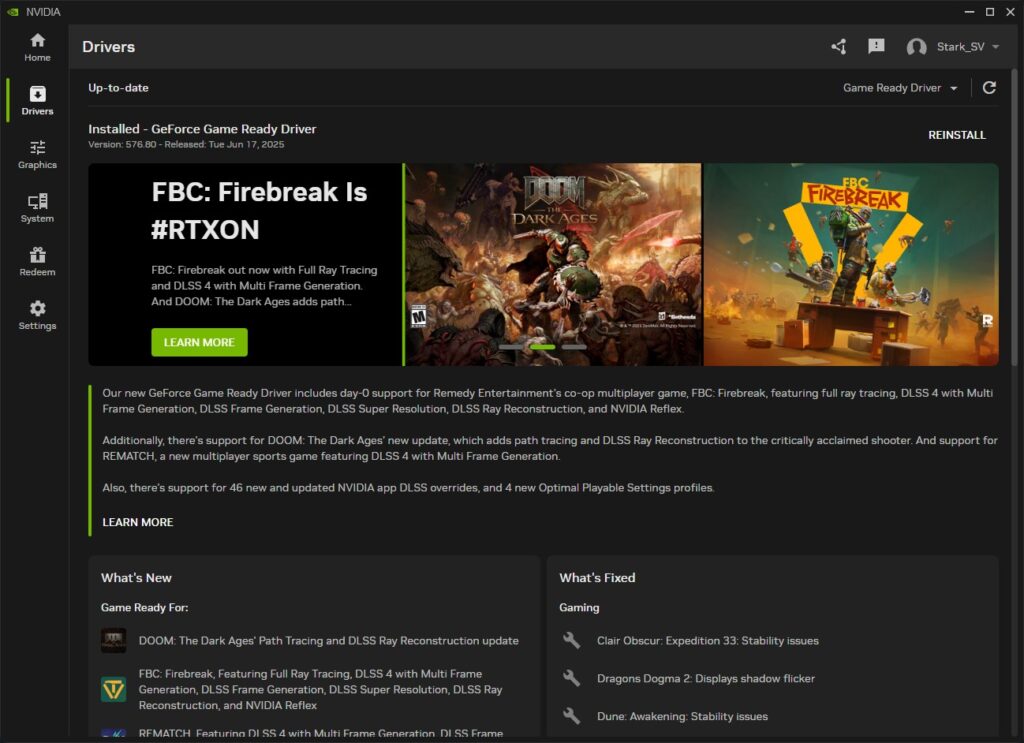
N’oubliez pas de mettre à jour également vos conducteurs de chipage, audio et réseau. Tout cela doit être constamment mis à jour pour rester compatible avec des jeux et des fonctionnalités plus récents tels que DirectStorage.
# 7. Activer la planification GPU accélérée par le matériel
Cela réduit la latence et peut vous offrir des performances légèrement meilleures dans certains jeux, en particulier sur les GPU plus récents.
Open Paramètres> Système> Affichage> Graphics. Activer Paramètres graphiques avancés du matériel . Redémarrez votre PC.
Ceci permet au GPU de gérer plus de mémoire
# 8. Ajustez l’affichage et le taux de rafraîchissement
Si vous avez un écran 144Hz ou 165 Hz, vous devrez activer manuellement le taux de rafraîchissement accru.
Paramètres> Affichage> Affichage avancé. 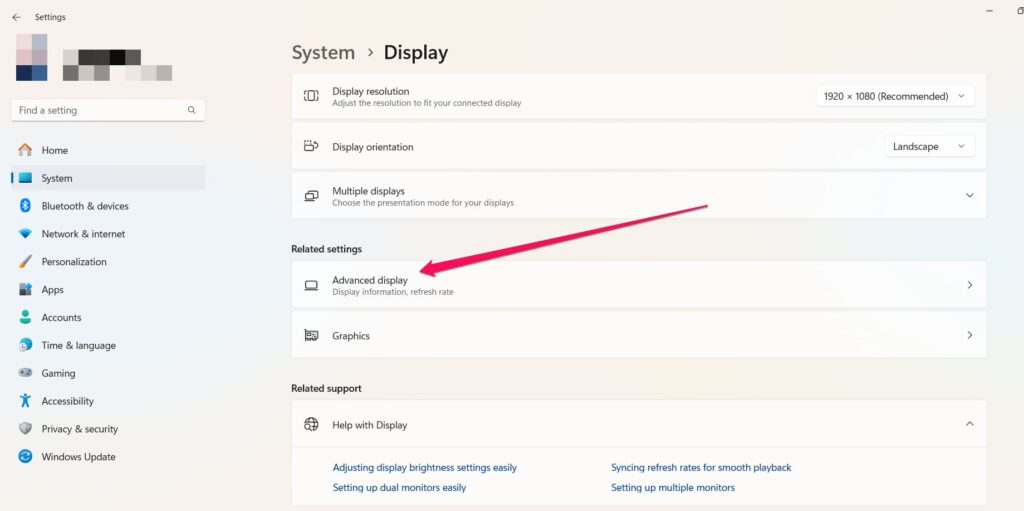 Choisissez le moniteur approprié et assurez-vous qu’il utilise son taux de rafraîchissement maximum.
Choisissez le moniteur approprié et assurez-vous qu’il utilise son taux de rafraîchissement maximum.
Les immeubles ne sont pas à augmenter FP GPU crée.
# 9. Use an SSD and Enable DirectStorage
Games installed on SSDs, especially NVMe, are loading much quicker and have fewer stutters.
DirectStorage:
Windows 11 has a feature called DirectStorage that enables game assets to be loaded from any SSD and then sent directly to the GPU instead of via the CPU.
propice de pro: Assurez-vous que votre pilote de stockage et votre pilote GPU prennent en charge DirectStorage. Compatible avec la plupart des cartes graphiques de la série RTX 20 et plus tard.
# 10. Désactiver l’intégrité de la mémoire et VBS
Les fonctionnalités de sécurité comme la sécurité (VBS) basée sur la virtualisation (VBS) et l’intégrité de la mémoire aident à sécuriser votre système, mais ils peuvent également avoir un effet quelque peu négatif sur les performances de jeu. src=”https://media.tech-latest.com/wp-content/uploads/2025/06/24123839/core-isolation_processed-1024×753.jpg”> éteindre Intégrité de la mémoire. Reboot votre PC.
Pour vérifier si VBS est actif:
Suivez ce chemin: appuyez sur win + r > Type msinfo32 > Recherchez « Sécurité basée sur la virtualisation » dans le résumé du système.
Si il est énuméré, vous pouvez essayer de nettoyer les VA via VAPG”Installez Windows.
# 11. Désactiver l’accélération de la souris
les joueurs qui nécessitent des mouvements de souris cohérents et précis.
Tapez la souris dans Recherche Windows> Paramètres de souris> Options de souris supplémentaires. 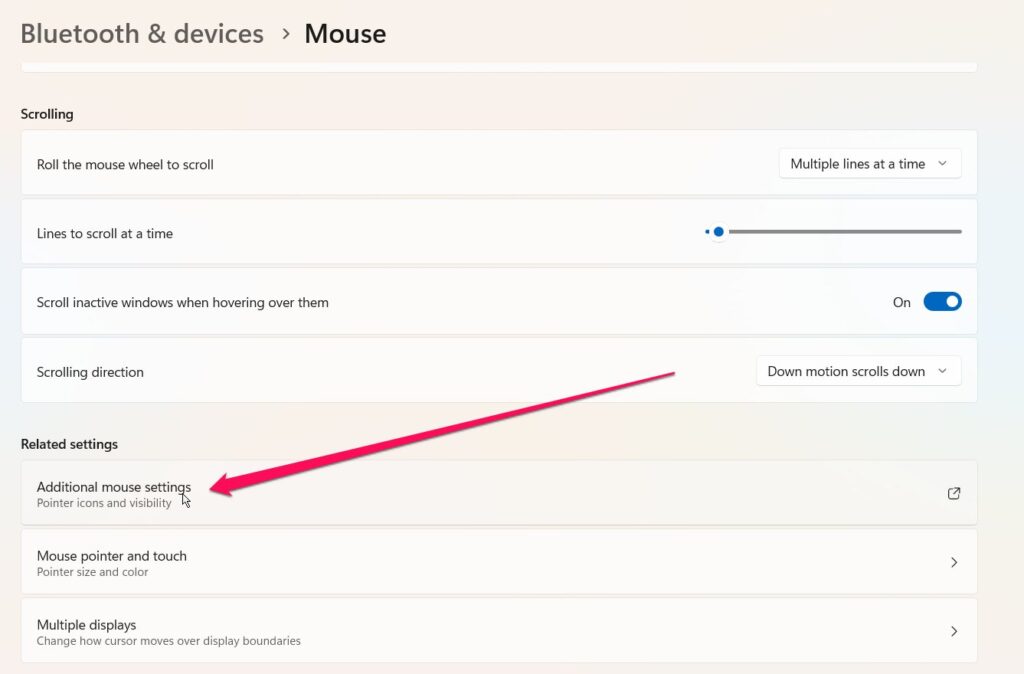 Cliquez sur l’onglet Pointer . Désélectionner améliorer la précision du pointeur.
Cliquez sur l’onglet Pointer . Désélectionner améliorer la précision du pointeur. 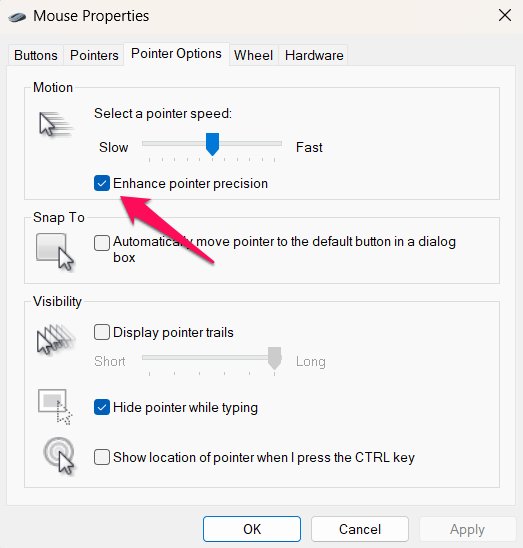
Aim.
# 12. Effectuer régulièrement la maintenance des PC
les registres du système, les registres remplis et l’encombrement du disque sont un goulot d’étranglement sûr pour votre PC, et dans cette situation, vous devez enquête sur votre appareil en utilisant régulièrement ces listes de contrôle de maintenance:
Exécutez Nettoyage de disque régulièrement. Utilisez des outils de nettoyage de valeur comme Ccleaner (prudemment!) Pour les nettoyages de registre. Optimisez vos disques durs (si vous utilisez un SSD, sautez l’étape). Supprimer les logiciels inutilisés. Alors, ajoutez tout ce que vous voulez à votre ordinateur et supprimez tout ce dont vous n’avez pas besoin. Activez le sens de stockage Windows pour le nettoyage automatique de la jonque.
# 13. Désactiver la télémétrie et les publicités
Windows 11 comprend également la télémétrie qui rapporte votre activité à Microsoft.
Naviguez vers Paramètres> Confidentialité et sécurité. éteignez tous les commutateurs sous Diagnostics & Feedback. 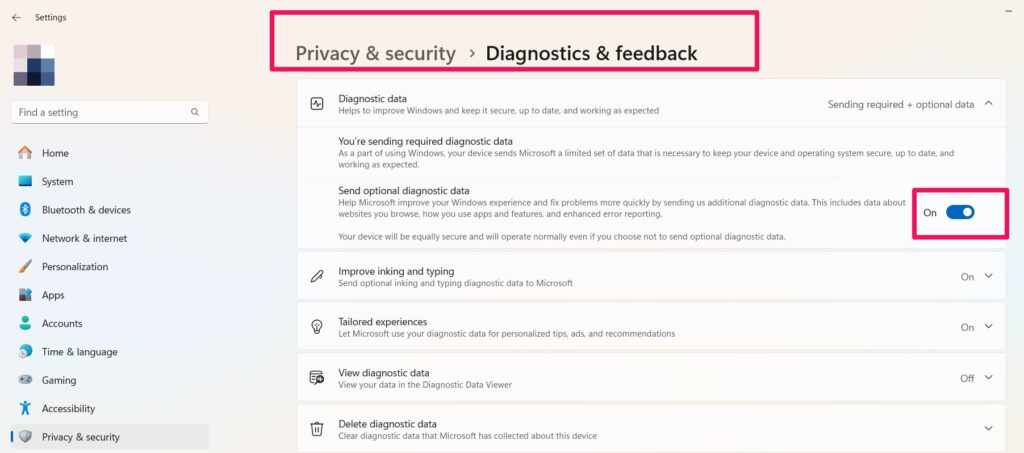 Si vous êtes un utilisateur avancé, vous pouvez utiliser l’éditeur de stratégie de groupe pour désactiver entièrement le télémétrie.
Si vous êtes un utilisateur avancé, vous pouvez utiliser l’éditeur de stratégie de groupe pour désactiver entièrement le télémétrie.
Vous pouvez également changer avec les suggestions de menu de démarrage et les annonces en allant:
Paramètres> Personnalisation> Démarrer éteindre Afficher les suggestions et Applications récemment ajoutées .
# 14. Tweaks avancés en option
Si vous êtes un utilisateur de puissance, vous devez:
Overclock CPU et/ou GPU (soyez prudent avec celui-ci, cependant) Utilisez des outils pour surveiller les températures, l’utilisation, etc. Créez votre propre courbe de ventilateur personnalisée pour un refroidissement optimal. Les paramètres de biographies de performances (tels que l’activation des profils XMP)
Réflexions finales
Optimisation de Windows 11 pour les jeux n’est pas une étape en un clic-il y aura un tas de changements plus petits que vous avez à apporter entièrement qui ajoutent des améliorations globales des performances.
fréquences d’images.
Chaque système est unique, alors testez, testez, testez vos performances et trouvez la configuration qui fonctionne le mieux pour votre matériel.
Oui, même si vous n’êtes pas un joueur professionnel, avoir un système correctement réglé peut vraiment faire passer votre expérience de jeu au niveau supérieur-et faire en sorte que chaque trame compte.